Questo documento descrive i passaggi per instrumentare un agente LangGraph ReAct con OpenTelemetry, consentendo la raccolta dei dati di telemetria dall'agente. I prompt dell'utente, le risposte e le scelte dell'agente sono inclusi nella telemetria come attributi collegati agli span. Le risposte dell'agente sono incluse anche nelle voci di log correlate agli intervalli contenenti eventi di AI generativa. Le istruzioni riportate in questo documento si applicano quando l'agente utilizza ChatVertexAI di Langchain per chiamare un modello Gemini.
Instrumenta l'applicazione di AI generativa per raccogliere dati di telemetria
Per instrumentare l'applicazione di AI generativa in modo da raccogliere dati di log, metriche e trace, fai quanto segue:
- Installare i pacchetti OpenTelemetry
- Configurare OpenTelemetry per raccogliere e inviare dati di telemetria
- Traccia l'invocazione dell'agente di AI generativa
Installa i pacchetti OpenTelemetry
Aggiungi i seguenti pacchetti di strumentazione ed esportazione OpenTelemetry:
pip install 'opentelemetry-instrumentation-vertexai>=2.0b0' \
'opentelemetry-instrumentation-sqlite3' \
'opentelemetry-exporter-gcp-logging' \
'opentelemetry-exporter-gcp-monitoring' \
'opentelemetry-exporter-otlp-proto-grpc'
I dati di log e delle metriche vengono inviati al tuo progetto Google Cloud utilizzando l'API Cloud Logging o l'API Cloud Monitoring. Le librerie
opentelemetry-exporter-gcp-logging e
opentelemetry-exporter-gcp-monitoring richiamano
gli endpoint in queste API.
I dati di Trace vengono inviati a Google Cloud utilizzando l'API Telemetry (OTLP), che implementa il protocollo OpenTelemetry OTLP.
La libreria opentelemetry-exporter-otlp-proto-grpc richiama l'endpoint API Telemetry (OTLP).
I dati di traccia vengono archiviati in un formato generalmente coerente con i file proto definiti dal protocollo OpenTelemetry OTLP. Tuttavia, i campi potrebbero essere convertiti da un tipo di dati specifico di OpenTelemetry a un tipo di dati JSON prima dell'archiviazione. Per scoprire di più sul formato di archiviazione, vedi Schema per i dati di traccia.
Configura OpenTelemetry per raccogliere e inviare dati di telemetria
All'interno del codice di inizializzazione dell'agente LangGraph, configura OpenTelemetry per acquisire e inviare la telemetria al tuo progetto Google Cloud :
Per visualizzare l'esempio completo, fai clic su more_vert Altro e poi seleziona Visualizza su GitHub.
Trace l'invocazione dell'agente di AI generativa
Per tracciare l'esecuzione dell'invocazione dell'agente LangGraph, crea uno span personalizzato intorno all'invocazione dell'agente:
Per visualizzare l'esempio completo, fai clic su more_vert Altro e poi seleziona Visualizza su GitHub.
Ti consigliamo di includere il codice precedente in punti chiave del codice dell'applicazione.
Per scoprire di più sull'aggiunta di intervalli e metriche personalizzati, consulta Aggiungere tracce e metriche personalizzate all'app.
Esegui il campione
Questo esempio è un agente LangGraph instrumentato con OpenTelemetry per inviare tracce e log con prompt e risposte di AI generativa e metriche al tuo progettoGoogle Cloud .
Persona dell'agente LangGraph
L'agente LangGraph è definito come un esperto di SQL che ha accesso completo a un database SQLite temporaneo. L'agente viene implementato con l'agente ReAct predefinito LangGraph e accede al database, inizialmente vuoto, utilizzando SQLDatabaseToolkit.
Prima di iniziare
- Sign in to your Google Cloud account. If you're new to Google Cloud, create an account to evaluate how our products perform in real-world scenarios. New customers also get $300 in free credits to run, test, and deploy workloads.
-
Install the Google Cloud CLI.
-
Se utilizzi un provider di identità (IdP) esterno, devi prima accedere a gcloud CLI con la tua identità federata.
-
Per inizializzare gcloud CLI, esegui questo comando:
gcloud init -
Create or select a Google Cloud project.
Roles required to select or create a project
- Select a project: Selecting a project doesn't require a specific IAM role—you can select any project that you've been granted a role on.
-
Create a project: To create a project, you need the Project Creator
(
roles/resourcemanager.projectCreator), which contains theresourcemanager.projects.createpermission. Learn how to grant roles.
-
Create a Google Cloud project:
gcloud projects create PROJECT_ID
Replace
PROJECT_IDwith a name for the Google Cloud project you are creating. -
Select the Google Cloud project that you created:
gcloud config set project PROJECT_ID
Replace
PROJECT_IDwith your Google Cloud project name.
-
Verify that billing is enabled for your Google Cloud project.
-
Enable the Vertex AI, Telemetry, Cloud Logging, Cloud Monitoring, and Cloud Trace APIs:
Roles required to enable APIs
To enable APIs, you need the Service Usage Admin IAM role (
roles/serviceusage.serviceUsageAdmin), which contains theserviceusage.services.enablepermission. Learn how to grant roles.gcloud services enable aiplatform.googleapis.com
telemetry.googleapis.com logging.googleapis.com monitoring.googleapis.com cloudtrace.googleapis.com -
Install the Google Cloud CLI.
-
Se utilizzi un provider di identità (IdP) esterno, devi prima accedere a gcloud CLI con la tua identità federata.
-
Per inizializzare gcloud CLI, esegui questo comando:
gcloud init -
Create or select a Google Cloud project.
Roles required to select or create a project
- Select a project: Selecting a project doesn't require a specific IAM role—you can select any project that you've been granted a role on.
-
Create a project: To create a project, you need the Project Creator
(
roles/resourcemanager.projectCreator), which contains theresourcemanager.projects.createpermission. Learn how to grant roles.
-
Create a Google Cloud project:
gcloud projects create PROJECT_ID
Replace
PROJECT_IDwith a name for the Google Cloud project you are creating. -
Select the Google Cloud project that you created:
gcloud config set project PROJECT_ID
Replace
PROJECT_IDwith your Google Cloud project name.
-
Verify that billing is enabled for your Google Cloud project.
-
Enable the Vertex AI, Telemetry, Cloud Logging, Cloud Monitoring, and Cloud Trace APIs:
Roles required to enable APIs
To enable APIs, you need the Service Usage Admin IAM role (
roles/serviceusage.serviceUsageAdmin), which contains theserviceusage.services.enablepermission. Learn how to grant roles.gcloud services enable aiplatform.googleapis.com
telemetry.googleapis.com logging.googleapis.com monitoring.googleapis.com cloudtrace.googleapis.com Se esegui l'esempio in Cloud Shell, sulle risorse Google Cloud o in un ambiente di sviluppo locale, le autorizzazioni elencate in questa sezione sono sufficienti. Per le applicazioni di produzione, in genere un account di servizio fornisce le credenziali per scrivere dati di log, metriche e traccia.
Per ottenere le autorizzazioni necessarie per consentire all'applicazione di esempio di scrivere dati di log, metriche e tracce, chiedi all'amministratore di concederti i seguenti ruoli IAM nel tuo progetto:
-
Cloud Telemetry Traces Writer (
roles/telemetry.tracesWriter) -
Logs Writer (
roles/logging.logWriter) -
Monitoring Metric Writer (
roles/monitoring.metricWriter) -
Utente Vertex AI (
roles/aiplatform.user)
-
Cloud Telemetry Traces Writer (
In Cloud Shell, esegui questo comando:
git clone https://github.com/GoogleCloudPlatform/opentelemetry-operations-python.gitVai alla directory di esempio:
cd opentelemetry-operations-python/samples/langgraph-sql-agentConfigura le variabili di ambiente:
# Capture GenAI prompts and responses export OTEL_INSTRUMENTATION_GENAI_CAPTURE_MESSAGE_CONTENT=true # Capture application logs automatically export OTEL_PYTHON_LOGGING_AUTO_INSTRUMENTATION_ENABLED=trueCrea un ambiente virtuale ed esegui l'esempio:
python -m venv venv/ source venv/bin/activate pip install -r requirements.txt python main.pyL'applicazione mostra un messaggio simile al seguente:
Starting agent using ephemeral SQLite DB.Per creare un database, inserisci un valore al prompt Parla con l'agente SQL >> e poi premi Invio.
Le azioni intraprese dall'agente vengono quindi visualizzate in Cloud Shell.
Di seguito sono illustrate interazioni di esempio tra un utente e l'applicazione:
Talk to the SQL agent >> Create a new table to hold weather data. 👤 User: Create a new table to hold weather data. 🤖 Agent: I need to know what columns the table should have. What information about the weather do you want to store? For example, I could include columns for date, location, temperature, humidity, and precipitation. Talk to the SQL agent >> Create a new table to hold weather data. Include date, location, temperature, humidity, and precipitation. 👤 User: Create a new table to hold weather data. Include date, location, temperature, humidity, and precipitation. 🤖 Agent CREATE TABLE weather ( date DATE, location VARCHAR(255), temperature REAL, humidity REAL, precipitation REAL );Per uscire, inserisci
Ctrl-C.-
Visualizzatore log (
roles/logging.viewer) -
Monitoring Viewer (
roles/monitoring.viewer) -
Utente Cloud Trace (
roles/cloudtrace.user) -
Nella Google Cloud console, vai alla pagina Esplora tracce:
Puoi trovare questa pagina anche utilizzando la barra di ricerca.
Nella barra degli strumenti, seleziona Aggiungi filtro, poi Nome span e infine
invoke agent.La sezione Esegui esempio includeva un'esecuzione di esempio in cui vengono inviati due prompt all'applicazione. Di seguito viene illustrata la pagina Esplora tracce dopo il filtraggio dei dati:
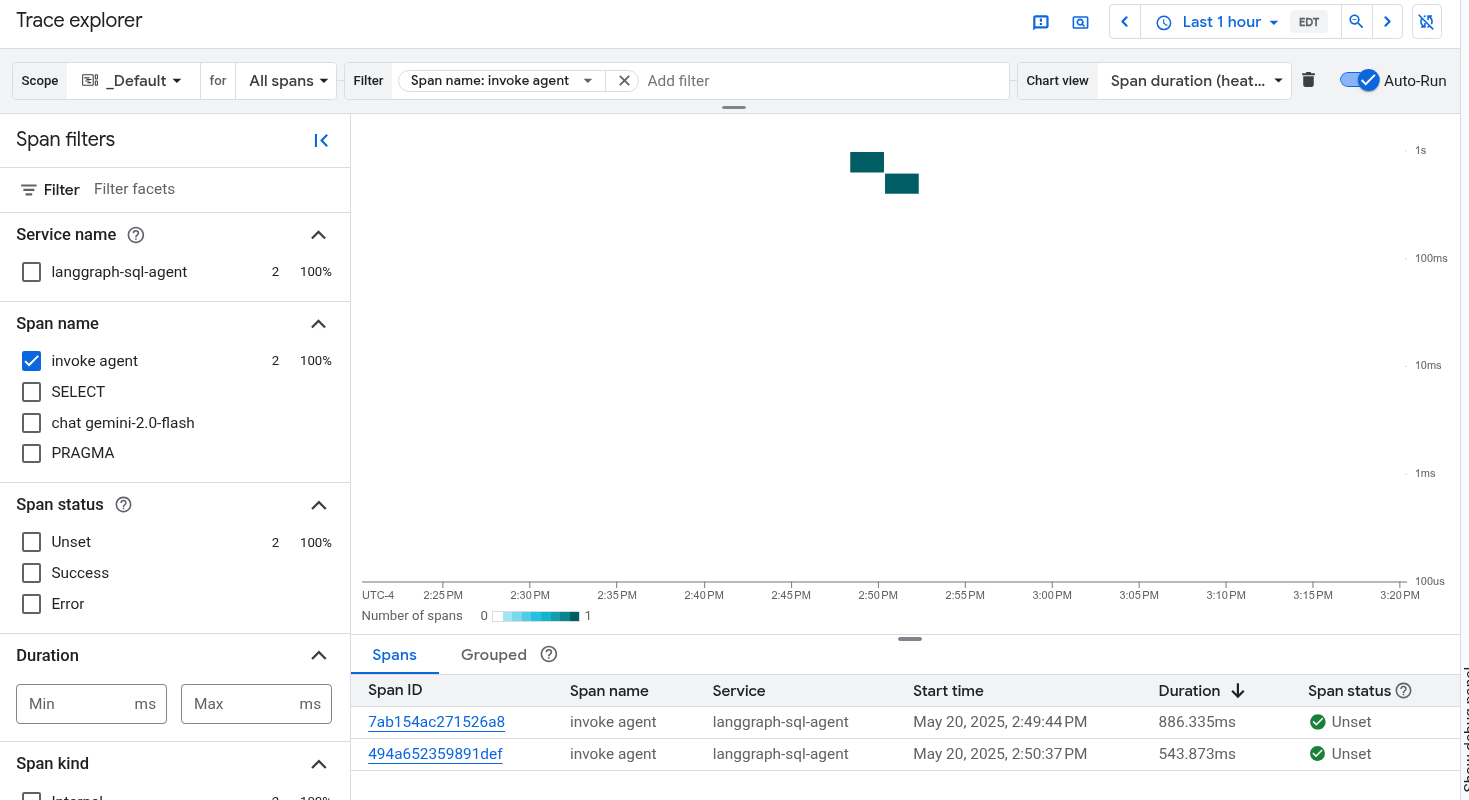
Se non hai mai utilizzato Cloud Trace, Google Cloud Observability deve creare un database per archiviare i dati di traccia. La creazione del database può richiedere alcuni minuti e durante questo periodo non sono disponibili dati di traccia da visualizzare.
Per esplorare i dati di intervallo e di log, seleziona un intervallo nella tabella Intervalli.
Viene visualizzata la pagina Dettagli. Questa pagina mostra la traccia associata e i relativi intervalli. La tabella nella pagina mostra informazioni dettagliate per l'intervallo selezionato. Queste informazioni includono:
La scheda GenAI mostra gli eventi per gli agenti di AI generativa. Per scoprire di più su questi eventi, consulta Visualizzare gli eventi di AI generativa.
Lo screenshot seguente mostra una traccia in cui uno span ha il nome
invoke_agent. Questo intervallo richiama Gemini. L'intervallo Gemini include eventi di AI generativa:
La scheda Log ed eventi elenca le voci di log e gli eventi associati allo span. Se vuoi visualizzare i dati di log in Esplora log, seleziona Visualizza log nella barra degli strumenti di questa scheda.
I dati di log includono la risposta dell'agente LangGraph. Ad esempio, per l'esecuzione di esempio, il payload JSON include i seguenti contenuti:
{ logName: "projects/my-project/logs/otel_python_inprocess_log_name_temp" jsonPayload: { finish_reason: "stop" message: { role: "model" content: [ 0: { text: "I need to know what columns the table should have. What information about the weather do you want to store? For example, I could include columns for date, location, temperature, humidity, and precipitation." } ] } index: 0 } ... }
Esegui campione
Per eseguire l'esempio:
Le azioni eseguite dagli agenti di AI generativa non sono deterministiche, quindi potresti visualizzare una risposta diversa per lo stesso prompt.
Visualizza le tracce, le metriche e i log
Questa sezione descrive come visualizzare gli eventi di AI generativa.
Prima di iniziare
Per ottenere le autorizzazioni necessarie per visualizzare i dati di log, metriche e tracce, chiedi all'amministratore di concederti i seguenti ruoli IAM sul progetto:
Per ulteriori informazioni sulla concessione dei ruoli, consulta Gestisci l'accesso a progetti, cartelle e organizzazioni.
Potresti anche riuscire a ottenere le autorizzazioni richieste tramite i ruoli personalizzati o altri ruoli predefiniti.
Visualizza telemetria
Per visualizzare gli eventi di AI generativa, utilizza la pagina Esplora tracce:
Il campione è strumentato per inviare i dati delle metriche al tuo progetto Google Cloud , ma non genera metriche.

